유튜브에서는 최신 4K, 8K HDR 영상을 지원하며, 크롬 브라우저를 통해 감상할 수 있습니다. 하지만 종종 HDR 지원 모니터나 노트북을 사용 중임에도 불구하고 화질 옵션에서 “HDR”이 표시되지 않는 경우가 발생합니다.
이는 단순히 디스플레이 문제라기보다, 크롬에서 HDR 코덱을 올바르게 지원하지 않거나 하드웨어 가속이 비활성화되어 있는 경우, 또는 색상 프로필 설정이 맞지 않아 생길 수 있습니다.
특히 유튜브 HDR 재생은 VP9 Profile 2, AV1 코덱을 기반으로 제공되는데, 이를 지원하지 않는 환경에서는 HDR 영상이 자동으로 SDR로 전환됩니다.
이 글에서는 크롬에서 VP9, AV1 코덱 지원 확인을 통해 HDR 재생 가능 여부 확인 방법과 함께 하드웨어 가속 활성화, 색상 프로필 변경을 통해 문제를 해결하는 방법을 정리했습니다.
이런 문제를 겪는 사용자에게 해당되는 글이예요.
- HDR 지원 모니터/노트북인데 유튜브에서 HDR 화질 옵션이 안 보이는 경우
- 크롬에서는 HDR이 안 되지만 사파리, 엣지에서는 HDR이 표시되는 경우
유튜브 HDR 지원 조건 확인
HDR 영상은 단순히 모니터만 지원한다고 재생되는 게 아니라 브라우저, 코덱, GPU까지 맞아야 합니다.
- 디스플레이: HDR10 또는 Dolby Vision 지원 필요
- 운영체제: Windows 10/11, macOS Mojave 이후 HDR 지원
- 브라우저: 크롬 최신 버전 필요
- 코덱: 유튜브 HDR은 VP9 Profile 2 또는 AV1 코덱 기반 제공
- GPU/드라이버: 하드웨어 가속 및 HDR 출력 지원
HDR이 안 보이는 경우는 대부분 브라우저가 VP9 Profile 2를 인식하지 못하거나 하드웨어 가속이 꺼져 있기 때문입니다. 따라서 먼저 환경을 확인하는 것이 중요합니다.
크롬에서 HDR 코덱 지원 여부 확인
chrome://gpu 페이지를 열어 크롬에서 지원하는 코덱을 확인할 수 있습니다.
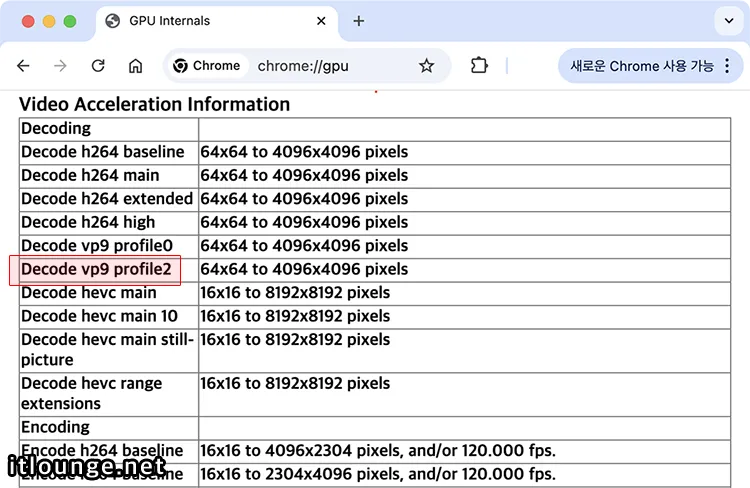
크롬 주소창에 chrome://gpu 입력 후 실행합니다. Video Acceleration Information 항목으로 페이지를 내려 VP9 Profile 2 / AV1 지원 여부를 확인합니다.
그리고 유튜브 HDR 영상을 재생한 다음, 영상을 우클릭하고 동영상 통계(Stats for nerds)를 열었을 때 코덱이 vp09.02 또는 av10 형태인지 확인합니다.
코덱이 vp09.00처럼 나오면 HDR이 아닌 SDR 영상으로 재생 중입니다. VP9 Profile 2는 4k HDR 지원, AV1은 8k HDR 지원 코덱이므로 이 2가지를 크롬에서 인식하는지 확인합니다.
참고로 M1 맥북 프로의 경우 VP Profile 2는 하드웨어 가속을 지원하지만 AV1은 지원하지 않습니다. AV1 하드웨어 가속은 M3 맥북부터 지원합니다.
하드웨어 가속 활성화
GPU 가속이 꺼져 있으면 HDR 재생에 필요한 코덱이 소프트웨어 처리로 강등되고 이로 인해 HDR 옵션이 사라질 수 있습니다.
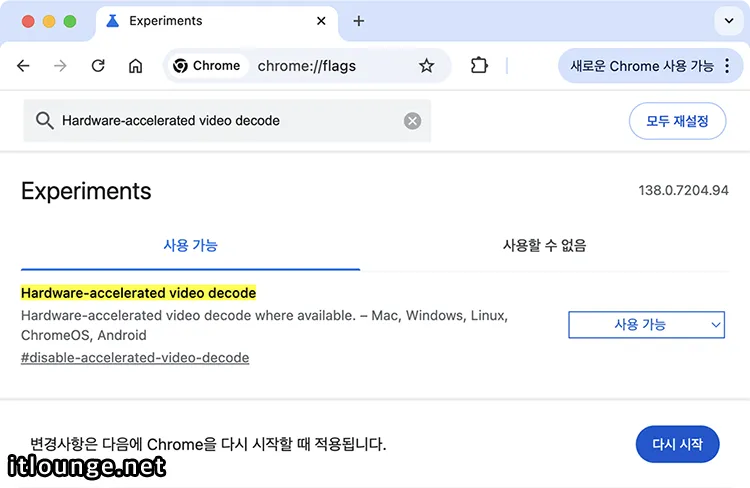
크롬 설정을 열고 고급 → 시스템 → 사용 가능한 경우 하드웨어 가속 사용 옵션을 활성화합니다.
그리고 크롬 주소창에 chrome://flags를 입력해 엽니다. 검색 상자에 Hardware-accelerated video decode를 입력해 필터링한 다음, 해당 옵션이 [사용 가능]으로 선택되어 있는지 확인합니다.
만일 다른 옵션이 선택되어 있다면 수정 후 크롬을 다시 시작합니다.
색상 프로필 변경
크롬 브라우저는 OS의 색상 프로필을 따라가지만 별도의 색상 프로필을 관리하고 있습니다.
크롬에서 시스템 설정과 다른 특정 색상 프로필이 지정되어 있는 경우 HDR 재생이 되지 않을 수 있으므로 색상 프로필 옵션을 확인 후 수정해야 합니다.
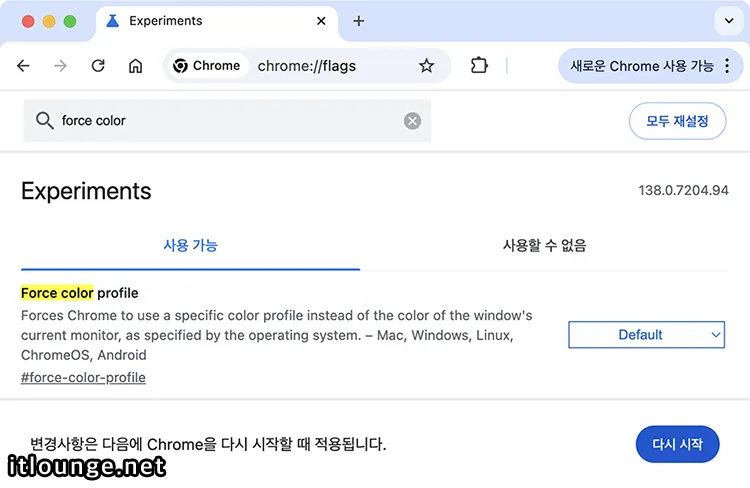
크롬 주소창에 chrome://flags 입력 후 이동합니다.
검색 상자에 Force color profile를 입력한 다음 해당 옵션이 Default로 되어 있는지 확인합니다. 만일 다른 색상 프로필이 지정되어 있다면 Default로 변경한 후 크롬을 다시 시작합니다.
브라우저별 유튜브 HDR 지원 코덱 비교
| 브라우저 | 지원 코덱 방식 | HDR 지원 여부 | 특징 및 주의사항 |
|---|---|---|---|
| Google Chrome | VP9 Profile 2, AV1 | ✅ 지원 | GPU 하드웨어 가속과 최신 드라이버 필수. HDR 옵션이 보이지 않으면 chrome://gpu에서 VP9 Profile 2 확인 필요 |
| Microsoft Edge (Chromium 기반) | VP9 Profile 2, HEVC (Windows 10/11 HDR 지원) | ✅ 지원 | Windows HDR 설정과 GPU 드라이버가 최신이면 안정적으로 HDR 제공. SDR/HDR 전환이 빠름 |
| Apple Safari (macOS/iOS) | HEVC (H.265) 기반 | ✅ 지원 | macOS Mojave 이상, iOS 14 이상에서 기본적으로 HDR 지원. VP9 대신 HEVC 활용 |
| Mozilla Firefox | VP9 Profile 2 (제한적) | ❌ 공식 미지원 | HDR 재생은 불안정하거나 SDR로 강제됨. Windows/macOS 모두에서 HDR 화질 옵션이 잘 표시되지 않음 |
마치며
크롬에서 유튜브 HDR 재생이 원활하지 않다면, 단순히 모니터의 문제라기보다 코덱 지원, 하드웨어 가속, 색상 프로필이라는 세 가지 핵심 요소를 점검해야 합니다. 이 과정을 거치면 macOS와 Windows 모두에서 HDR 영상을 정상적으로 감상할 수 있습니다.
만약 환경적으로 VP9 Profile 2 자체가 지원되지 않는 경우에는, 엣지나 사파리 같은 대체 브라우저를 활용해 소프트웨어 가속을 사용하는 것도 좋은 해결책입니다.
자주 묻는 질문
크롬이 아닌 사파리나 엣지에서는 HDR이 보이는데, 크롬에서만 안 됩니다.
사파리(HEVC), 엣지(DXVA 기반)는 자체 HDR 코덱을 지원합니다. 크롬은 VP9 Profile 2 지원 여부에 따라 달라지므로, chrome://gpu에서 지원 상태를 먼저 확인하세요.
HDR 지원 모니터인데 유튜브 옵션에 HDR이 없습니다.
모니터만으로는 부족합니다. GPU 드라이버, OS HDR 설정, 코덱 지원까지 모두 충족해야 합니다.
VP9 Profile 2가 지원되지 않는다면 해결 방법이 있나요?
일부 구형 GPU나 OS에서는 VP9 Profile 2를 지원하지 않습니다. 이 경우 Microsoft Edge(Windows)나 Safari(macOS)에서 유튜브 HDR을 시청하는 것이 더 안정적입니다. 또한 소프트웨어 가속을 사용할 수 있지만 처리 속도가 느려 권장하지 않습니다.
화질은 HDR로 나오는데 색감이 옅습니다.
색상 프로필이 잘못 적용되었을 수 있습니다. macOS는 기본 HDR 디스플레이 프로필을, Windows는 설정에서 HDR/SDR 밝기 균형을 조정해 보세요.
HDR이 켜지면 CPU 사용률이 높아집니다.
하드웨어 가속이 비활성화되어 CPU 디코딩으로 처리 중일 가능성이 높습니다. 반드시 GPU 가속을 활성화하세요.